Routages☘
Dans cette partie, vous allez simuler un réseau plus important :
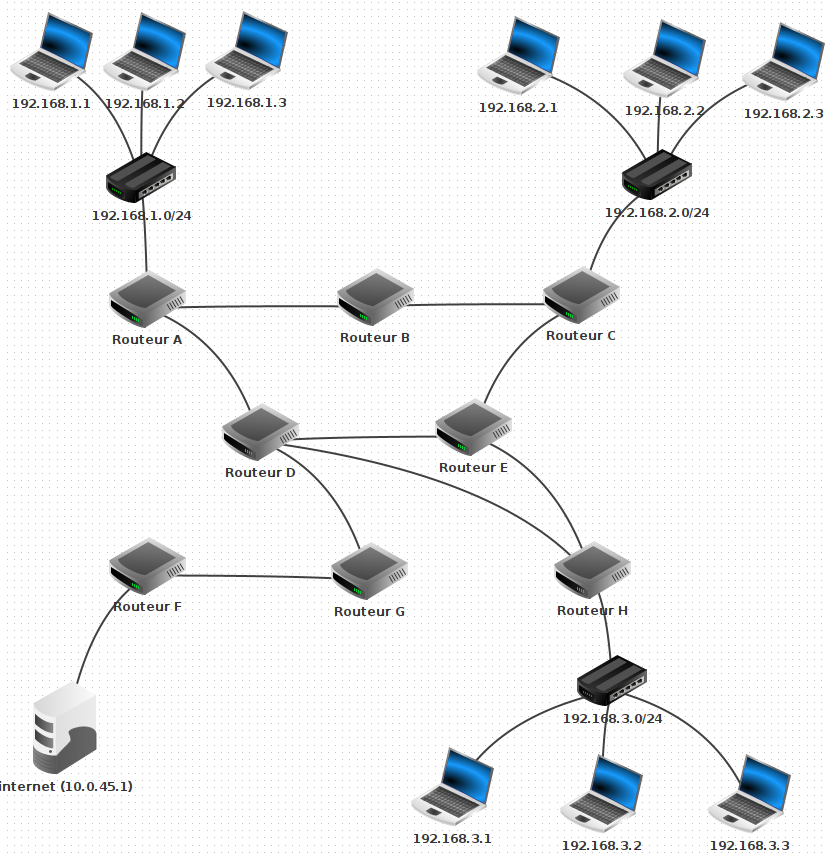
Dans le dossier [NSI], créez le dossier [C02-Routage].
Téléchargez le fichier filius correspondant au réseau présenté ci-dessus reseau_test_protocoles.fls (clic droit -> [Enregistrer sous]) et enregistrez-le dans ce dossier.
Partie 1 - Routage dynamique☘
- Ouvrez le fichier reseau_complexe.fls dans Filius.
-
Passez en mode simulation en cliquant sur la flèche verte
 ..
.. -
Double-cliquez sur l'ordinateur dont l'adresse IP est 192.168.1.1, puis installez le logiciel « Ligne de commande » .
-
Lancez ce logiciel puis tapez la commande :
Observez le chemin suivi par l'information.ping 192.168.3.2 -
Diminuez la vistesse de simulation à 40% puis exécutez un
tracerouteentre les machines 192.168.1.1 et 192.168.3.2 pour identier les adresses des interfaces parcourues d'une machine à l'autre :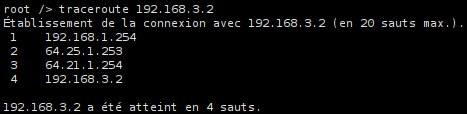
Traceroute
La commande
traceroutepermet de suivre le chemin emprunté par un paquet sur le réseau entre 2 machines. -
Passez en mode conception
 .
.
Supprimez le câble entre les routeurs D et H (on simule une panne). -
Passer en mode simulation
 .
.
Faites à nouveau untracerouteentre les machines 192.168.1.1 et 192.168.3.2 (il faudra éventuellement en faire plusieurs jusqu'à obtenir une réponse). -
Remettez le câble entre les routeurs D et H puis supprimez le câble entre A et D.
Recommencez lestracerouteentre les machines 192.168.1.1 et 192.168.3.2.Commentaire
Vous devez constater (sauf bug du logiciel Filius) que la route empruntée d'un point à un autre n'est pas toujours la même.
Notamment, en cas de panne d'un routeur ou de liaison coupée, les tables de routage sont recalculées pour s'adapter à l'état du réseau. Tant qu'il existe des routes d'un point à un autre, les machines peuvent communiquer.Ce principe de l'existence de plusieurs routes d'un point à un autre dans les réseaux (et tout particulièrement le réseau internet) et d'adaptation des routes suivant l'état du réseau est un principe permettant d'assurer la continuité du service.
-
Reconnectez les routeurs A et D avant de passer à la partie suivante.
Partie 2 - Routage statique☘
Dans cette partie, vous allez devoir configurer les tables de routage « à la main ». Prenez un cahier et un crayon, vous allez en avoir besoin...
-
Retournez en mode conception cliquant sur l’icône de conception
 .
. -
Double-cliquez sur chacun des routeurs.
a. Décochez la case « Routage automatique ».
b. Notez sur le cahier les adresses IP des interfaces ainsi que le nom du routeur (ou du réseau) vers lequel chaque interface mène.Pour le routeur A
Routeur A IP de l'interface Reliée à 192.168.1.254 Sous-réseau 192.168.1.0 64.24.1.254 Routeur B 64.25.1.254 Routeur D -
Repassez en mode simulation et exécutez un
pingdepuis la machine 192.168.1.1 vers la machine 192.168.3.2.
a. Vous pouvez vérifier que cette commande ne fonctionne plus.
b. Observez où s'arrêtent les paquets.Conséquence
Il va falloir configurer manuellement les tables de routage des routeurs de sorte que les ordinateurs puissent à nouveau communiquer.
-
Dans un premier temps, vous allez configurez les tables de routage des routeurs A, B et C pour que la communication entre 192.168.1.1 et 192.168.2.2 puisse fonctionner. Pour cela :
a. Configurez la « Table de routage » du routeur A en ajoutant une ligne pour indiquer que tous les paquets à destination du réseau 192.168.2.0 (avec le masque 255.255.255.0) doivent être envoyés au routeur B (adresse 64.24.1.253) en sortant du routeur A par l'interface dont l'adresse IP est 64.24.1.254.
Une solution
IP de destination Masque Passerelle suivante Via l'interface 192.168.2.0 255.255.255.0 64.24.1.253 64.24.1.254 b. Configurez la « Table de routage » du routeur B en ajoutant une ligne pour indiquer que tous les paquets à destination du réseau 192.168.2.0 (avec le masque 255.255.255.0) doivent être envoyés au routeur C (adresse 64.23.1.254) en sortant du routeur B par l'interface dont l'adresse IP est 64.23.1.253.
c. Enfin, configurez la « Table de routage » du routeur C pour atteindre le réseau 192.168.2.0/24 en utilisant la bonne interface.
-
Passez en mode simulation, vérifiez que la vitesse est bien réglée sur 50% puis exécutez un
pingdepuis la machine 192.168.1.1 vers la machine 192.168.3.2. -
Observez que le signal part bien mais est bloqué au retour par le routeur C.
a. En mode conception, complétez les configurations des routeurs C et B pour que ce retour de signal ne soit plus bloqué.
b. Vérifiez que vos modifications ont bien été prises en compte en exécutant à nouveau un
pingdepuis la machine 192.168.1.1 vers la machine 192.168.3.2 en mode simulation. -
Sur le cahier, faites un schéma rapide du réseau en y indiquant les adresses IP de toutes les interfaces de chacun des routeurs.
Configurez ensuite toutes les tables de routage des routeurs du réseau selon le protocole RIP de sorte que tous les ordinateurs des sous-réseaux puissent communiquer entre eux deux à deux. -
Testez le nombre de sauts d'un réseau à l'autre à l'aide de la commande
traceroute. -
Supprimez le câble entre les routeurs D et H (on simule une panne).
Modifiez les tables de routage à l'aide du protocole RIP puis testez le nombre de sauts à l'aide de la commandetraceroute.